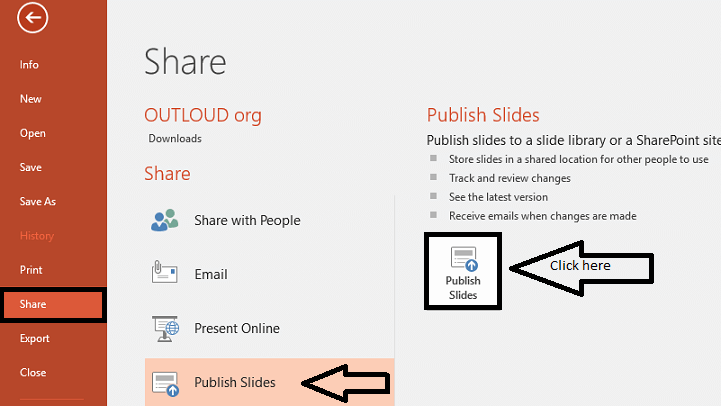Ved TechieWriter
Sådan deaktiveres / aktiveres Windows-firewall ved kommandoprompt: - A firewall står som en vagt mellem dit system og World Wide Web. Det forhindrer de ondsindede koder i at komme ind i dit system og forårsage problemer. Det tælles ofte som en velsignelse, og at tænde windows firewall er en af de primære opgaver, som nogen ville udføre, når de køber et nyt system. Men nogle af brugerne elsker at udforske via internettet, og de har ikke noget imod at bringe en grim virus tilbage med dem, når de vender tilbage. Selvfølgelig ved de, hvordan de kan sige farvel, hvis de vidste, hvordan de kan sige velkommen til dem. Så det er nødvendigt at tænde eller slukke for Windows-firewallen. I denne artikel har jeg forsøgt at udforske de måder, hvorpå du kan slå din windows firewall til eller fra i forskellige netværk via kommandoprompt. Læs videre for at lære at hacke dette enkle trick.
Se også: -Sådan importeres og eksporteres firewallindstillinger
TRIN 1
- For det første skal du starte Kommandoprompt. Start med at skrive cmd i dit Cortana-søgefelt. Dette vil resultere i, at Cortana viser søgeresultaterne for dig. Find den, der hedder Kommandoprompt.
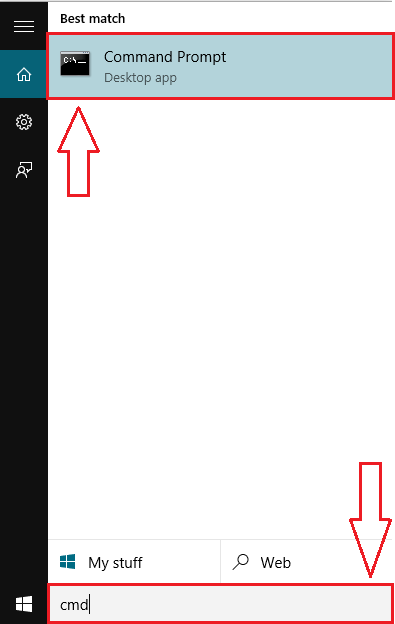
TRIN 2
- Højreklik nu på Kommandoprompt og klik på på menuen, der vises Kør som administrator. Dette åbner Kommandoprompt i administratortilstand.
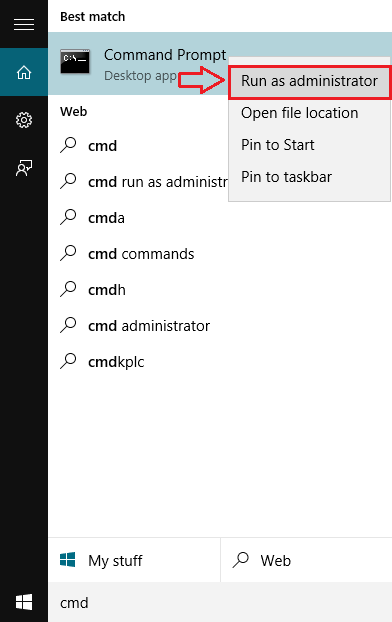
TRIN 3
- For at slukke for firewallen skal du skrive eller kopiere og indsætte følgende kommando i din Kommandoprompt.
netsh advfirewall sætter tilstanden for alle profiler til.
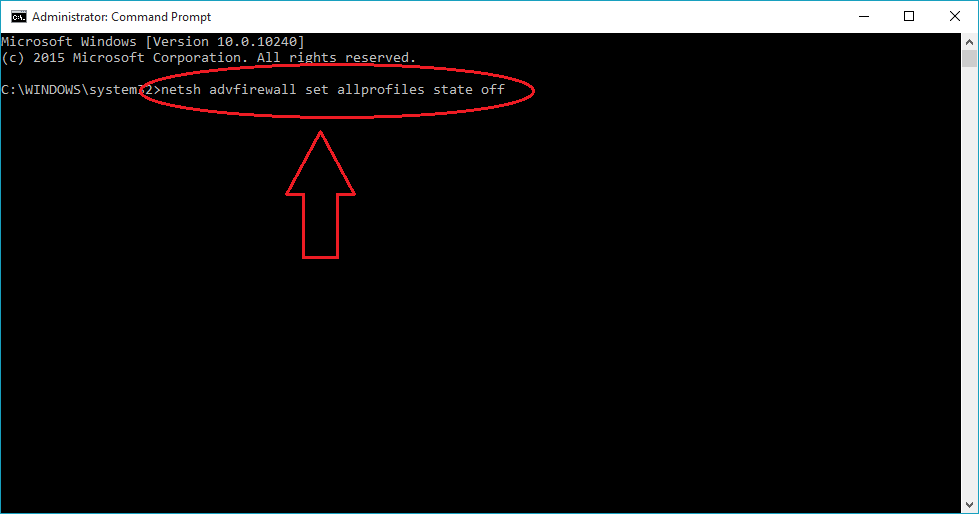
TRIN 4
- Hvis der ikke er nogen fejl i den kommando, du indtastede, vises Kommandoprompt vil vise en succesbesked, der siger Okay.
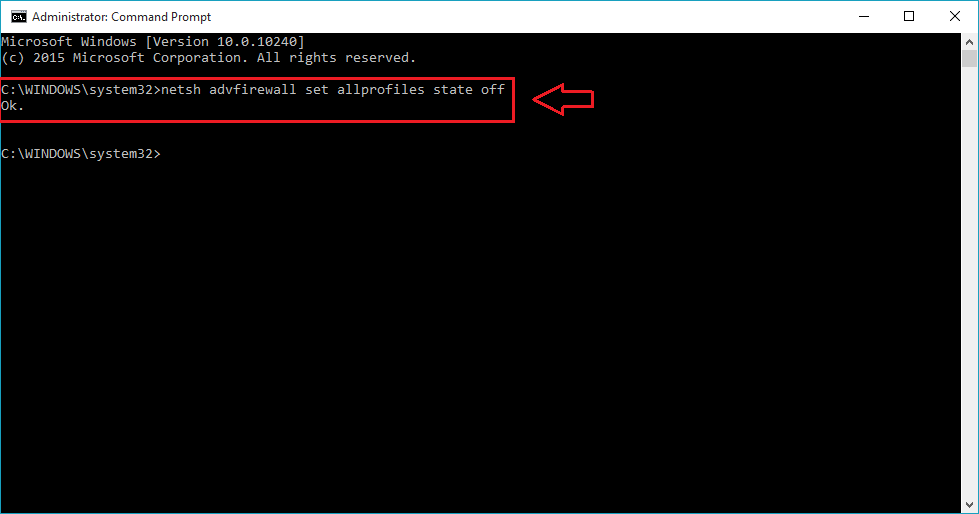
TRIN 5
- Hvis du nogensinde har lyst til at tænde din Windows-firewall igen, skal du bare åbne Kommandoprompt i administratortilstand igen, og indtast eller kopier og indsæt følgende kommando.
netsh advfirewall satte tilstanden til alle profiler.
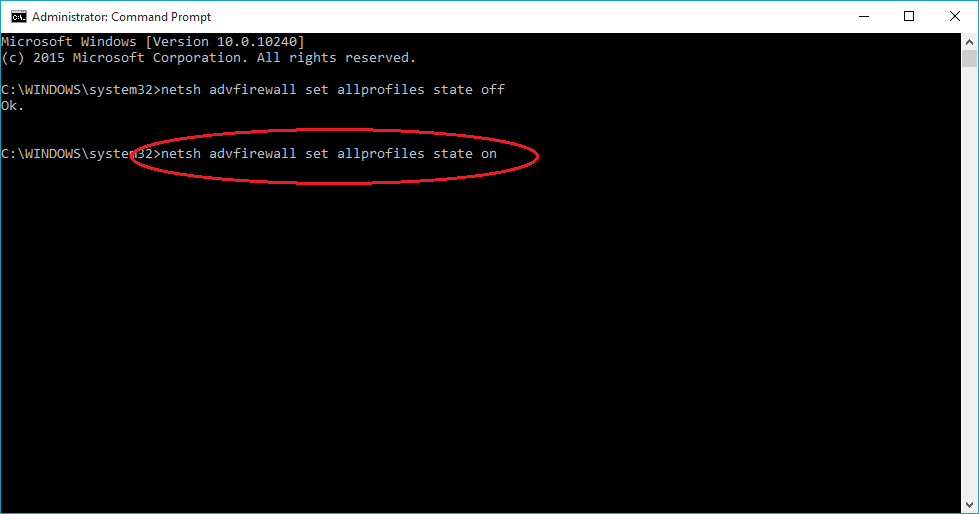
TRIN 6
- Ligesom før, hvis der ikke er nogen fejl i den kommando, du indtastede, Kommandoprompt vil vise en succesbesked, der siger Okay.
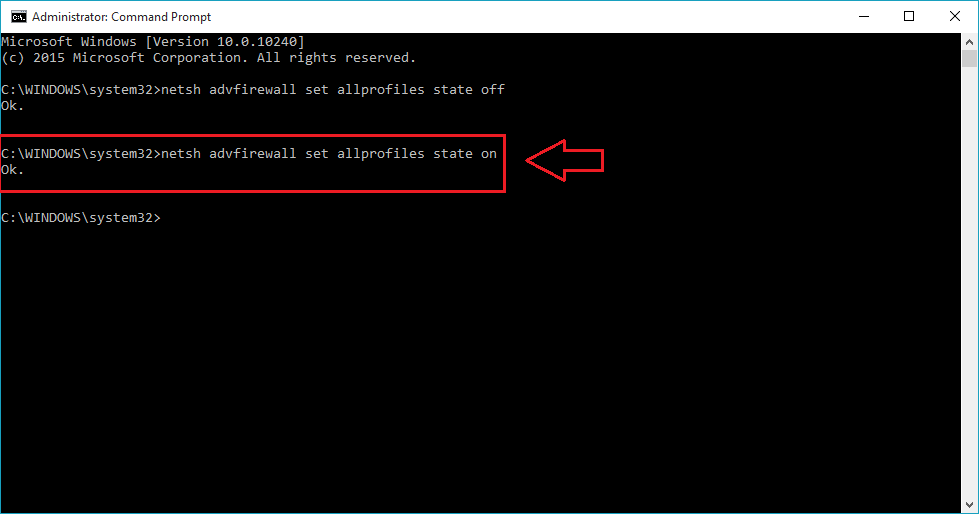
Der er nogle flere kommandoer, der er meget brugt til at manipulere windows firewall. Nogle af dem forklares nedenfor.
Firewall kun til den nuværende bruger
Hvis du kun vil deaktivere eller aktivere Windows-firewall for den aktuelle bruger, kan du henvise til følgende kommandoer. Dette bevarer firewallindstillingerne for andre brugere i systemet.
- Sådan deaktiveres:
netsh advfirewall deaktiverer aktuel profiltilstand.
At muliggøre:
netsh advfirewall indstiller den aktuelle profiltilstand til.
Firewall på domænenetværk
- Sådan deaktiveres:
netsh advfirewall sætte domæneprofiltilstand fra.
At muliggøre:
netsh advfirewall satte domæneprofiltilstand til.
Firewall på det offentlige netværk
- Sådan deaktiveres:
netsh advfirewall slukker publicprofile-tilstand.
At muliggøre:
netsh advfirewall satte publicprofile-tilstand til.
Firewall på privat netværk
- Sådan deaktiveres:
netsh advfirewall slukkede for privatprofilstat.
At muliggøre:
netsh advfirewall satte privatprofiltilstand til.
Ja, vi er færdige. Det handler kun om det. Glem ikke at prøve disse tricks i dag selv, men vær lidt forsigtig, når du slukker for din firewall. Håber du havde det sjovt ved at læse artiklen op.